Oplossing: problemen met het crashen van Dark Souls 3
Spellen / / August 04, 2021
Advertenties
Dark Souls 3 is al een erg frustrerende game, maar in veel gevallen worden spelers geconfronteerd met een probleem waarbij de game crasht. Deze problemen worden meestal veroorzaakt door slechte spelconfiguratiebestanden. En hier is hoe u het kunt repareren.
Er zijn veel redenen waarom Dark Souls 3 te maken heeft met willekeurige crashproblemen, maar de meest prominente reden voor het mislukken van een game zijn slechte installatiebestanden, inclusief beschadigde bestanden. Deze bestanden kunnen ontstaan als gevolg van een slechte installatie of een recente game-mod die je hebt geïnstalleerd.
Desalniettemin zijn veel gebruikers niet eens op de hoogte van dit probleem en de reden waarom dit probleem optreedt. Dus we zijn hier met onze complete gids waarin je diep leert over het mogelijke probleem van het crashen van Dark Souls 3.

Advertenties
Inhoudsopgave
-
1 Oplossing: problemen met het crashen van Dark Souls 3
- 1.1 Oplossing 1: schakel overlays uit voor je game
- 1.2 Fix 2: voer het spel uit in de venstermodus
- 1.3 Oplossing 3: werk uw videostuurprogramma bij
- 1.4 Oplossing 4: probeer de spelopties in te stellen op LAAG
- 1.5 Fix 5: controleer de integriteit van gamebestanden
- 2 Gevolgtrekking
Oplossing: problemen met het crashen van Dark Souls 3
Het oplossen van dit probleem is geen probleem. U kunt dit probleem in slechts een paar minuten oplossen door de onderstaande eenvoudige en gemakkelijke stappen te volgen: -
Oplossing 1: schakel overlays uit voor je game
Als er op je pc overlay-software actief is wanneer je Dark Souls 3 speelt, kan dit ervoor zorgen dat je game blijft crashen. Gamers kunnen echter overlays gebruiken om games online te streamen, maar een paar games zijn mogelijk niet compatibel met overlaysoftware. Dus als je Dark Soul 3 begint te spelen, probeer dan altijd de overlays uit te schakelen.
Fix 2: voer het spel uit in de venstermodus

Meestal spelen we de games in de modus Volledig scherm, dus hierdoor is het mogelijk dat je game blijft crashen op je desktop. We raden je aan om je game in de venstermodus te spelen. Dit kan je helpen om het crashprobleem van je game op te lossen. Volg de stappen om de Dark Soul 3 in Windowed-modus te openen.
Allereerst moet u op de Venstertoets + R-knop gelijktijdig om de Run Box te openen.
Advertenties
Typ vervolgens %app data% en druk gewoon op de Enter-toets op uw toetsenbord.
Klik daarna op het DarkSoul3 map.
Open nu het GraphicsConfig.xml in kladblok, en dan moet je veranderen.
WINDOWED naarWINDOWED
Sla ten slotte de aangebrachte wijzigingen op en start het spel opnieuw.
Advertenties
Oplossing 3: werk uw videostuurprogramma bij
Enige tijd als gevolg van verouderde stuurprogramma's voor de grafische kaart, begint uw game te crashen en door de nieuwste versie van het stuurprogramma van de grafische kaart bij te werken, is uw probleem mogelijk opgelost. Probeer dus altijd het stuurprogramma van uw grafische kaart up-to-date te houden met de laatste versie.
Als u niet veel wilt doen om uw stuurprogramma bij te werken, kunt u een toepassing van derden proberen, zoals Bestuurder gemakkelijk. Of u kunt onze gids lezen op Update grafische stuurprogramma's om gaminggerelateerde problemen op te lossen
Oplossing 4: probeer de spelopties in te stellen op LAAG

Als je game-opties of -instellingen te hoog zijn ingesteld, heb je meer bronnen nodig en begint je game te crashen omdat je pc mogelijk niet krachtig genoeg is om de game met hoge instellingen uit te voeren.
Zet je game-instellingen aan, probeer de resoluties en grafische instellingen te verlagen. Als je geen toegang kunt krijgen tot je game-instellingen, kun je de onderstaande methode proberen: -
- Open Run Box en typ %app data% en druk op de enter-toets. Ga dan naar de DarkSouls3 map.
- Daarna moet u het GraphicsConfig.xml in kladblok.
-
Verander vervolgens het game-effect naar laag, voornamelijk voor Effectkwaliteit, Schaduwkwaliteit, en Lichte kwaliteit.
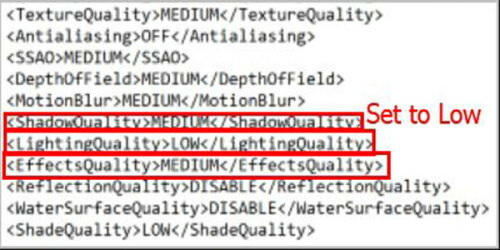
- Wanneer u alle bovengenoemde processen heeft voltooid, slaat u eenvoudig het bestand op waarvoor u wijzigingen hebt aangebracht.
- Start ten slotte uw pc opnieuw op en open vervolgens de Dark Souls 3 om te zien of uw probleem is opgelost of niet.
Als een van de bovenstaande methoden niet voor u werkt, geef dan de hoop niet op, want we hebben nog een oplossing die u misschien kan helpen.
Fix 5: controleer de integriteit van gamebestanden
Om de integriteit van uw gamebestanden te controleren, moet u mogelijk de onderstaande stappen volgen: -
- Open eerst Steam op uw pc en log gewoon in op uw Steam-account door de gerelateerde inloggegevens in te vullen.
-
Daarna hoeft u alleen maar op te klikken Bibliotheek, gevolgd door Spellen.
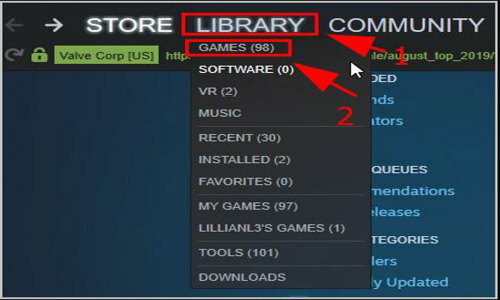
- Nu, als je het ziet Dark Souls 3, klik er met de rechtermuisknop op en selecteer het Eigendommen optie.
-
Tik vervolgens op het Lokale bestanden en selecteer de optie om Controleer de integriteit van gamebestanden.
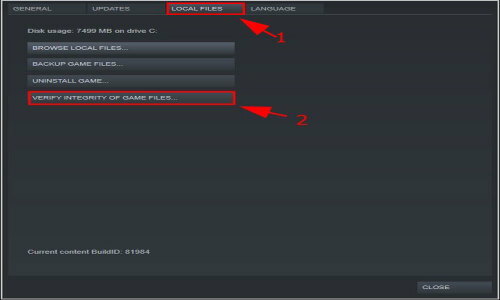
- Je zult zien dat Steam automatisch je gamebestanden gaat controleren en oplossen als er een probleem wordt gevonden.
- Als je klaar bent, start je Steam gewoon opnieuw op en probeer je Dark Souls 3 te openen om te zien of het probleem is opgelost of niet.
Gevolgtrekking
Deze bovenstaande methoden zijn de meest voorkomende oplossingen voor het probleem, dat perfect lijkt te werken. Als deze niet werken, raad ik u aan om de game zelf opnieuw te installeren, omdat hiermee het grootste deel van het probleem wordt opgelost. Maar zorg ervoor dat u een volledige back-up maakt voordat u dit doet. Als u nog steeds problemen ondervindt met betrekking tot het crashprobleem, kunt u een opmerking achterlaten in het opmerkingengedeelte hieronder.
Bewerkers keuze:
- Hoe COD Warzone Dev Error 5573 te repareren
- Hoe met de boot te varen in Valheim | Gids voor vlotbediening
- Oplossing: Forza Horizon 4 kan niet worden geopend / gestart of crasht niet op pc
- Beste zaad om Haldor te vinden in Valheim
- Hoe Valheim incompatibele versiefout te repareren



